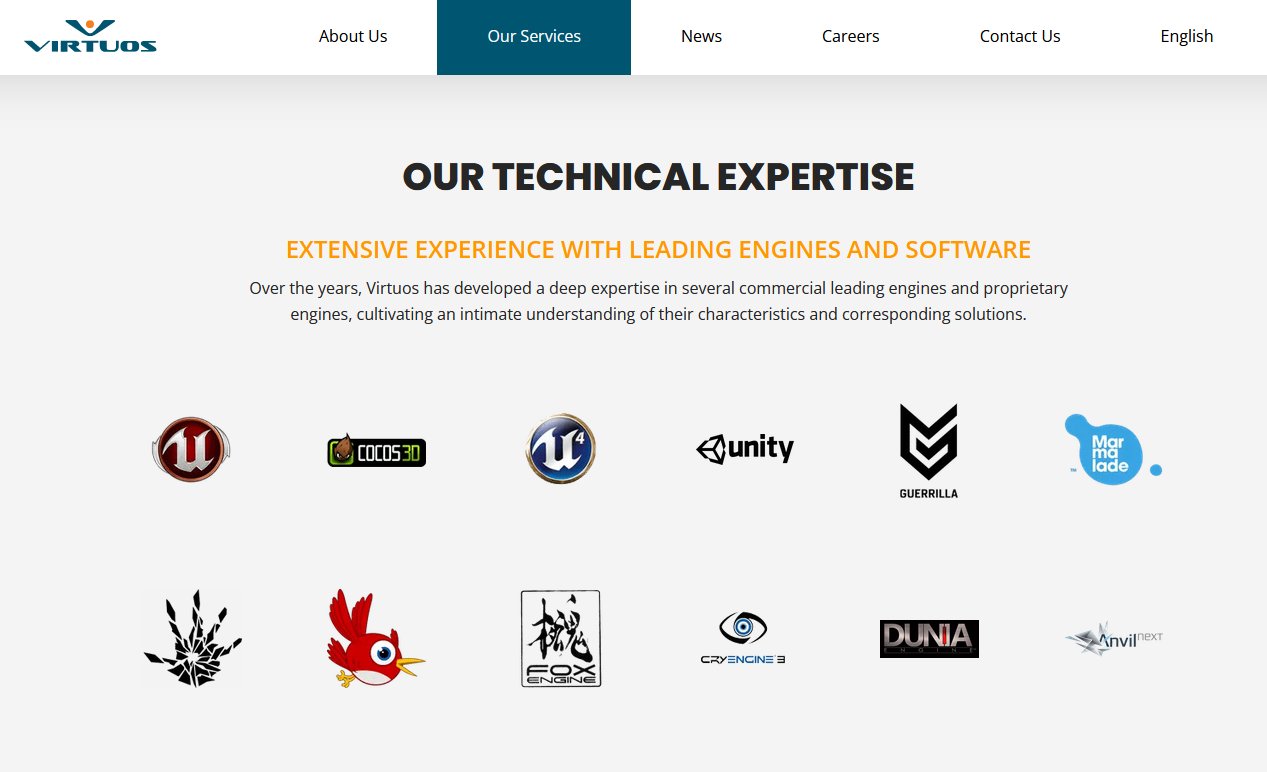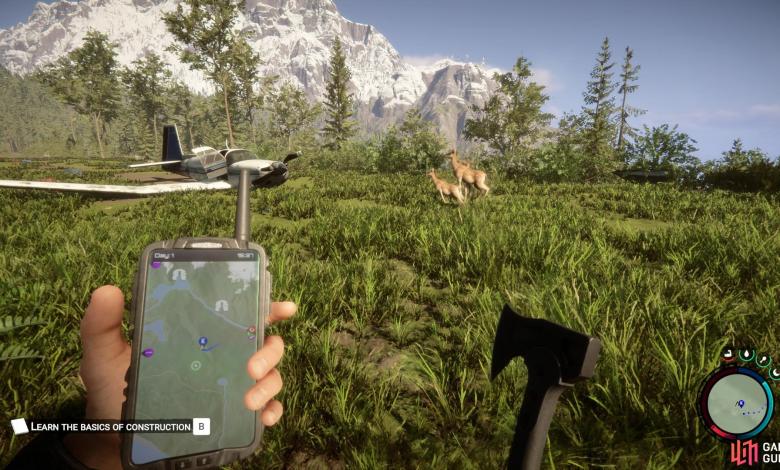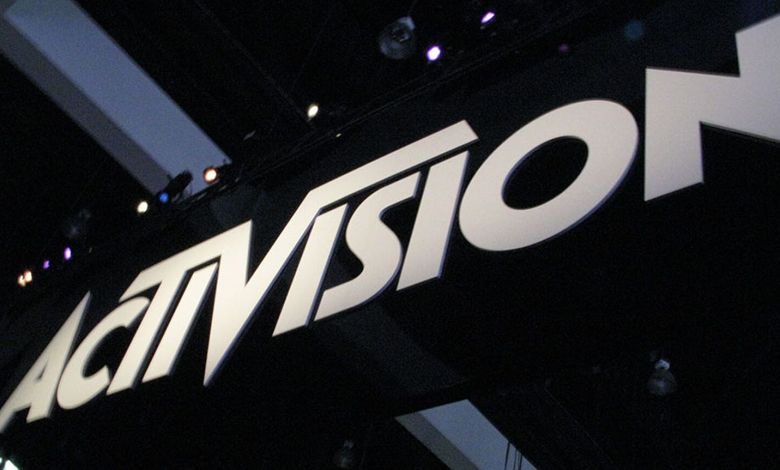Conseils
Exécutez les jeux PS Plus sur un PC, voici les étapes.
Publicité
Beaucoup d’entre nous ne savent peut-être pas qu’il est possible d’accéder à votre compte PS Plus depuis votre PC et de jouer à certains jeux. Cette fonctionnalité est déjà disponible pour les abonnés du forfait premium le plus élevé, car le service offre la possibilité de jouer via le streaming cloud sur l'ordinateur.
Sony a fusionné le service PlayStation Now avec le service PlayStation Plus et nous a offert le package Premium disponible pour les comptes américains et certains comptes européens. Nous avons remarqué que les comptes de la région du Moyen-Orient ne disposent malheureusement pas de la fonctionnalité de streaming cloud.
Donc, si vous souhaitez utiliser cette fonctionnalité sur votre ordinateur personnel, vous devez disposer d'un abonnement au service PlayStation Plus via la boutique américaine. Le prix de l'abonnement au forfait Premium est de $ 18 par mois et $ 120 pour toute l'année.
Configuration requise pour jouer aux jeux PS Plus sur un PC
- PC Windows (non disponible sur Mac)
- Processeur Intel Core i3 minimum
- 2 Go de mémoire aléatoire (RAM)
- entrée USB
- carte son
- 300 Mo d'espace de stockage
Il convient de rappeler que le service fonctionne via le streaming cloud, vous n'aurez donc pas besoin de spécifications super pour exécuter des jeux sur votre ordinateur.
Le plus important ici est de se connecter à Internet, vous devez vous assurer que vous disposez d'une vitesse de connexion d'au moins 5 Mbps. Assurez-vous également que le taux de réponse Ping est très faible pour garantir le bon fonctionnement des jeux.
La troisième et dernière condition est la présence d'un contrôleur compatible avec le système Windows, et ici nous recommandons d'utiliser le contrôleur PlayStation 4 DualShock 4 compatible avec tous les jeux PlayStation Plus.
Téléchargez l'application PS Plus sur votre PC
- Visitez le site officiel de PlayStation ici
- Sur la page, accédez au téléchargement de l'application PS Plus
- Cliquez maintenant sur le bouton bleu et commencez à télécharger l'application
- Une fois terminé, cliquez sur le fichier de téléchargement, suivez les étapes d'installation
L'application PS Plus est maintenant installée sur votre PC et vous trouverez l'icône de lancement sur votre bureau. Lorsque vous ouvrez l'application, vous serez invité à vous connecter avec votre compte PSN.
Une fois que vous aurez confirmé que vous êtes connecté, vous remarquerez l'apparition de la bibliothèque de jeux, qui comprend plus de 700 titres différents, et vous pourrez profiter de la plupart d'entre eux sur votre ordinateur personnel.

Une fois l'application PS Plus installée, vous pouvez désormais connecter votre manette DualShock 4 à votre PC, via un câble USB ou Bluetooth. Une fois que vous avez fait cela, vous devrez utiliser votre souris pour passer en mode contrôle dans le coin supérieur droit de l'écran.
Une fois que vous aurez échangé ce bouton, qui a un écran et une manette comme icône, vous verrez que le contrôleur DualShock 4 fonctionne de la même manière que sur la PS4. Vous pouvez l'utiliser pour basculer entre les jeux afin de choisir le titre auquel vous souhaitez jouer.
N'oubliez pas non plus que l'application prend en charge le stockage partagé Cross Save avec votre appareil PlayStation, il vous suffit de synchroniser vos fichiers de sauvegarde via PlayStation Plus Cloud.
Comment accéder et jouer
Malheureusement, l'interface de la bibliothèque de jeux PS Plus sur PC n'offre pas d'option de recherche. Au lieu de cela, vous trouverez les jeux classés par ordre alphabétique et vous devrez les faire défiler pour accéder au titre auquel vous souhaitez jouer. Il y aura également un menu Liste où les jeux que vous choisissez d'ajouter à la liste apparaîtront pendant le processus de recherche manuelle.

Une fois que vous avez trouvé un jeu auquel vous souhaitez jouer, cliquez dessus pour ouvrir la page de détails. Vous verrez un bref aperçu de ce à quoi vous attendre de ce jeu et deux boutons cliquables. Vous pouvez enregistrer le jeu dans votre liste pour un accès facile la prochaine fois ou démarrer le jeu. Si vous n’avez pas de manette compatible connectée à votre appareil, le jeu ne se lancera pas.
De cette façon, vous pouvez accéder à la bibliothèque de jeux PS Plus via votre PC et profiter de certains jeux.